Không kết nối được camera hoặc micro Facebook đang là sự cố bạn gặp phải? Đồng nghĩa với việc một số hoạt động với mạng xã hội này bị hạn chế, nhất là khi bạn muốn gọi video cho ai đó.
Facebook là một trong những mạng xã hội được nhiều người yêu thích. Tưởng chừng như ai ai cũng “rành” về facebook, nhưng không phải lúc nào cũng mạng xã hội này cũng hoạt động trơn tru. Hiện nay, một số người dùng đang gặp trường hợp: Không kết nối được camera hoặc micro Facebook. Đọc ngay cách hướng dẫn xử lý trong bài viết này.


Khắc phục lỗi không kết nối được camera hoặc micro Facebook trên điện thoại
Thông thường, người dùng muốn livestream, gọi video … trên facebook, messenger đều cần phải kết nối camera, micro. Nhưng khi không kết nối được với camera hoặc micro. Những tính năng này chắc chắn sẽ bị trục trặc, không thể thực hiện như bình thường. Tình trạng này có thể xảy ra cả trên điện thoại, lẫn máy tính (laptop). Dưới đây chính là nguyên nhân, cũng như cách giải quyết trên smartphone.
Nguyên nhân:
► Bạn chưa cho phép Facebook truy cập vào camera và micro. Đây là “thủ phạm” phổ biến nhất, dẫn đến sự cố khá khó chịu này. Nếu không gọi được video trên messenger, nguyên nhân cũng tương tự như vậy.
► Ứng dụng Facebook, Messenger đang bị lỗi do người dùng đang bỏ qua quá nhiều bản cập nhật. Vậy nên mới dẫn đến sự cố Facebook không thể kết nối với camera, micro.
► Điện thoại đang bị xung đột phần mềm, nên mới “từ chối” cho phép facebook truy cập camera, hoặc micro. Có thể do bạn đã tải ứng dụng lạ, không tương thích với máy.
► Smartphone bị hư hỏng linh kiện, phần cứng nào đó như: camera, micro… Vậy nên, không chỉ có facebook, mà các chức năng liên quan cũng không sử dụng được.
=> QC: Nếu như thay mặt kính Samsung Note 9 là dịch vụ mà bạn quan tâm và tìm kiếm. Hãy nhanh chóng liên hệ trung tâm sửa điện thoại Jweb ngay bạn nhé. Tại đây, bạn sẽ được trải nghiệm một dịch vụ chuyên nghiệp với chất lượng tốt nhất. Mọi sự cố hư hỏng trên máy điều sẽ được hỗ trợ và khắc phục nhanh chóng.

Hướng dẫn khắc phục khi không kết nối được camera hoặc micro Facebook
Cấp quyền truy cập cho ứng dụng Facebook, Mesenger
Nguyên nhân chủ yếu là do bạn chưa cấp quyền truy cập vào camera, micro cho ứng dụng. Vì thế, mới xảy ra sự cố “oái ăm” như vậy. Do đó, bạn hãy kiểm tra và cấp quyền bằng cách:
► Với Android: Đi đến Cài đặt > Quản lí ứng dụng > Tìm và chọn vào Facebook, hoặc ứng dụng Messenger > Quyền ứng dụng > Kích hoạt camera và micro.
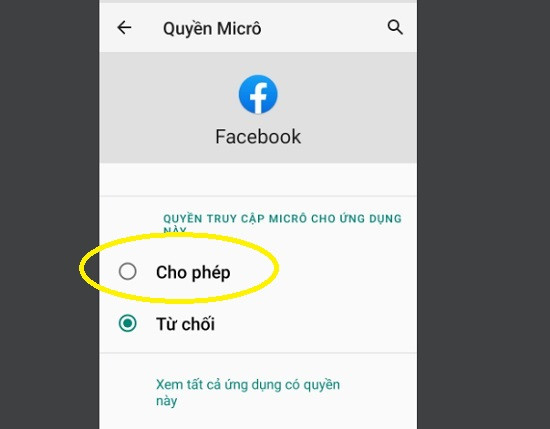
► Với iPhone: Đi đến Cài đặt > Chọn ứng dụng mà bạn muốn cấp quyền > Tại mục Camera/micro, bạn chỉ cần kéo thanh ngang sang phải (hiện lên màu xanh) để bật là được.
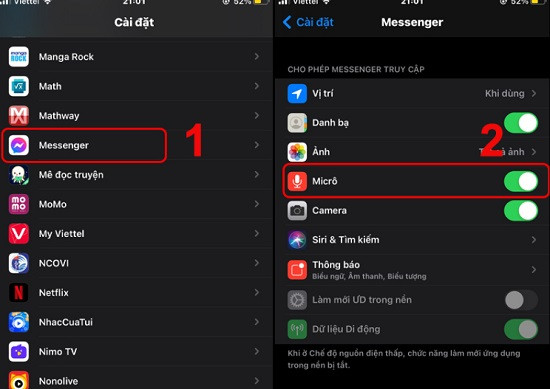
► Lưu ý: Tùy vào mỗi dòng điện thoại khác nhau, các bước thực hiện sẽ có một số thay đổi.
Một số thủ thuật khác
► Sau khi đã cấp quyền cho ứng dụng, nhưng facebook vẫn không thể kết nối? Bạn hãy thử kiểm tra xem facebook có bản cập nhật nào không? Nếu có, hãy thử hiện cập nhật cho ứng dụng này. Ngoài ra, bạn cũng có thể thử gỡ ứng dụng và cài đặt lại. Nhưng nên ghi nhớ lại mật khẩu cho facebook đã nha!
► Kiểm tra xem có ứng dụng lạ nào trên máy hay không? Nếu có, bạn hãy gỡ bỏ nó ra khỏi máy, vì có thể ứng dụng xung khắc với smartphone. Bên cạnh đó, người dùng hãy thử tắt nguồn và khởi động lại điện thoại. Dù là thao tác đơn giản, nhưng nó vẫn khắc phục được khá nhiều sự cố về phần mềm. Giúp máy hoạt động trơn tru hơn.
► Nếu vẫn không khắc phục được tại nhà, có thể chiếc smartphone của bạn đang bị hỏng phần cứng. Do bạn đã làm rơi vỡ, ngấm nước, va đập điện thoại… Cách tốt nhất là nên đến các trung tâm sửa chữa smartphone uy tín để kiểm tra nhé!

Cách cho phép Facebook truy cập camera và micro trên máy tính
Sự cố này đôi khi vẫn xảy ra nếu bạn sử dụng facebook trên máy tính, và muốn gọi video cho ai đó. Nếu như bạn không cho phép ứng dụng truy cập vào camera, micro trên máy. Thì cuộc gọi video không thể diễn ra bình thường, đầu dây bên kia sẽ không nghe/thấy được bạn. Tình trạng không kết nối được camera hoặc micro Facebook cũng được xử lý.
Cách khắc phục như sau:
► Bước 1: Khi thực hiện gọi cho ai đó, facebook thường hiện tới thông báo cho phép truy cập vào camera, micro. Bạn cần nhấn Cho phép thì mới được.
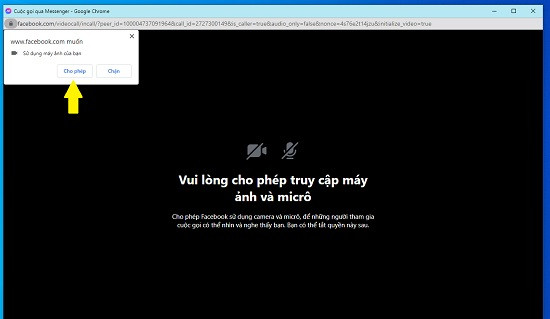
► Bước 2: Nếu lỡ như bấm chưa được phép, trong quá trình thực hiện cuộc gọi. Bạn có thể nhấn vào biểu tượng máy quay nhỏ (phía trên bên phải màn hình).
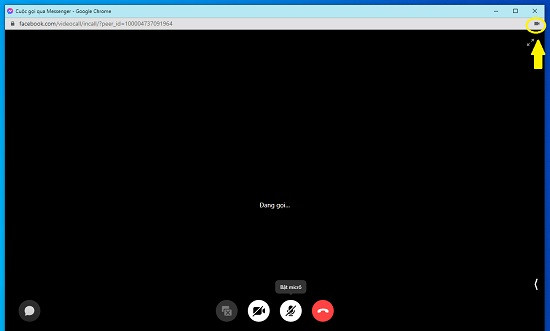
► Bước 3: Nhấn vào luôn cho phép … truy cập vào camera và máy ảnh của bạn là được.
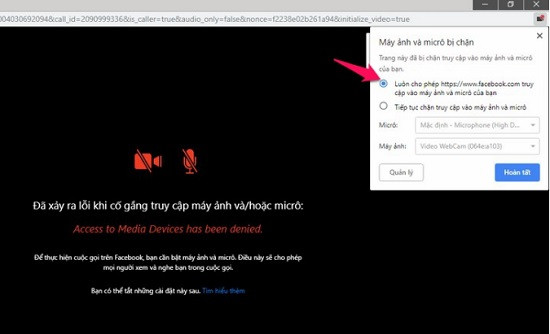
Bên cạnh đó, nếu bạn sử dụng webcam hỗ trợ, hoặc tai nghe ngoài. Bạn có thể nhấn chọn thiết bị ở hai mục này làm mặc định.
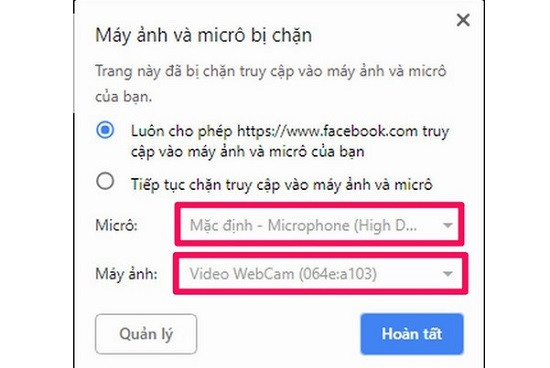
Ngoài ra, nếu như vẫn không kết nối được camera hoặc micro Facebook. Có thể bạn gặp vài nguyên nhân sau:
► Trình duyệt web bị lỗi thời nên không tương thích với facebook. Bạn nên cập nhật phiên bản mới nhất.
► Kiểm tra xem thử camera, micro trên laptop có hoạt động bình thường hay không?
► Xem lại mạng internet của bạn có tốt hay kém? Đôi khi đây mới là thủ phạm chính đấy.
► Người dùng nên đóng tất cả ứng dụng đang sử dụng máy ảnh, cũng như microphone của laptop nhé!
► Nếu đã dùng đủ mọi cách những vẫn xảy ra sự cố này, bạn hãy gửi báo cáo về Facebook để được hỗ trợ.
…
|
Xem thêm:
|
Trên đây chính là thủ thuật khắc phục lỗi không kết nối được camera hoặc micro Facebook. Chúc bạn xử lý thành công!

